Як поділити екран на смартфонах Xiaomi на дві частини?
Хочете використовувати екран вашого Xiaomi на повну? Користуйтеся поділом екрана!
На жаль (для багатьох користувачів), популярність компактних смартфонів вже канула в лету. Часи, коли пристрої з екраном в 4.7 дюйма здавалися майже планшетом, залишилися в минулому, а на місце по-справжньому зручних апаратів прийшли монстри по 6 і 7 дюймів. І з кожним роком розміри стають все більші і більші.
Незважаючи на очевидний мінус в вигляді не самого комфортного досвіду користування, великі розміри екрану не просто так здобули такий попит. Зараз смартфон – це більше, ніж просто розумна звонилка. За допомогою смартфона можна не тільки вирішувати робочі питання, але і відпочивати: дивитися фільми, ролики на YouTube, переглядати стрічку в Instagram і багато іншого. І люди настільки прилаштувалися до своїх розумних помічників, настільки розпестилися зручністю користування, що іноді однієї дії за раз багатьом може і не вистачити.
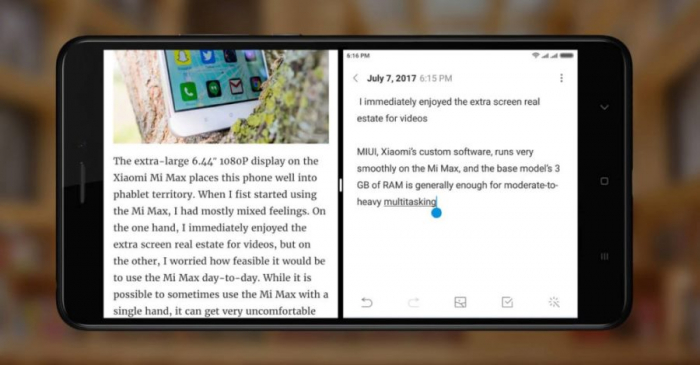
Для того, щоб по-справжньому отримувати задоволення від виконання декількох справ одночасно, мало великої кількості «оперативки» – все одно користувач буде стикатися з необхідністю постійно перескакувати з додатка на додаток. І виробники вирішили цю проблему – можна просто «розділити» екран, щоб помістити на нього відразу дві програми. І таку функціональність вже кілька років пропонує прошивка MIUI від наших улюблених Xiaomi. Так як же розділити екран на 2 частини в смартфонах Xiaomi?
Поділ екрана на пристроях Xiaomi
Насправді, як і багато дій в MIUI, процес поділу екрана дуже простий і зрозумілий. Але для того, щоб швидше звикнути до нього і по-справжньому усвідомити, наскільки він зручний, потрібно буде пристосуватися до одного з найбільш комфортних для вас способів його виклику. Розберемо кожен з них покроково.
Поділ через натискання на кнопку в верхньому лівому кутку
Для початку необхідно буде відкрити два необхідних нам додатки і вийти на робочий стіл, залишивши програми в оперативній пам’яті. Після цього вам потрібно викликати список запущених додатків. Якщо ви користуєтеся жестами, то даний список викликається жестом «знизу-вгору і утримати по центру». Якщо ж ви прихильник програмних кнопок, то вам необхідно натиснути на кнопку у вигляді трьох смужок – зазвичай вона розташовується зліва.
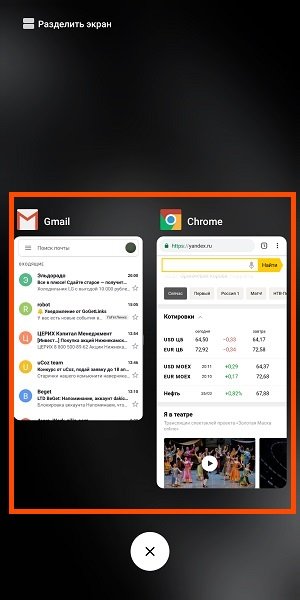
У списку запущених додатків відкриється можливість натиснути на кнопку в лівому верхньому кутку екрану – вона буде називатися «Розділити екран». Натискаємо на неї, а після цього – на одну з необхідних вам програм, а саме вибираємо цей додаток утриманням і перетягуємо його в верхню область екрану. Далі вам необхідно буде вибрати другий додаток з решти в списку, і ви побачите, як екран поділиться на дві рівні частини.
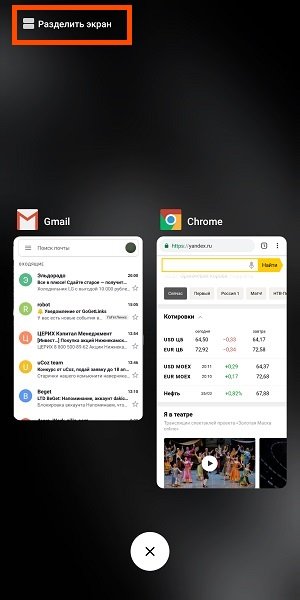
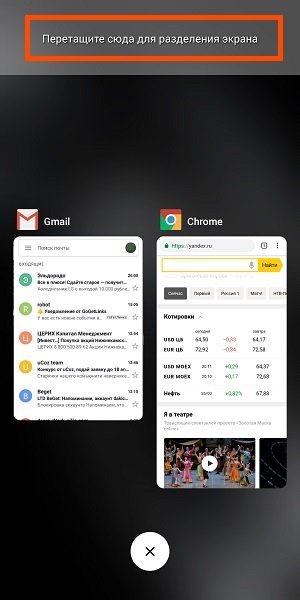
Поділ за допомогою затиснення на іконку відкритої програми
Другий спосіб може здатися для багатьох більш зручним і логічним. Для того, щоб зробити поділ екрану за допомогою другого варіанта, необхідно буде виконати початкові дії першого способу, а саме: відкрити два необхідних вам додатки і зайти в список запущених програм.
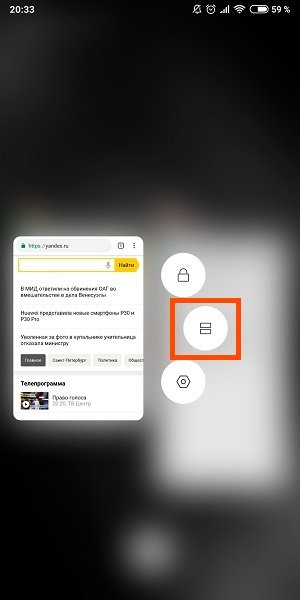
Після цього утримуємо палець на одному з необхідних для вас додатків, поки не з’явиться вибір з можливих варіантів дій – нам потрібна кнопка у вигляді двох смужок. Натискаємо на неї, і спостерігаємо поділ екрану, а після цього вибираємо другий потрібний нам додаток. Готово.
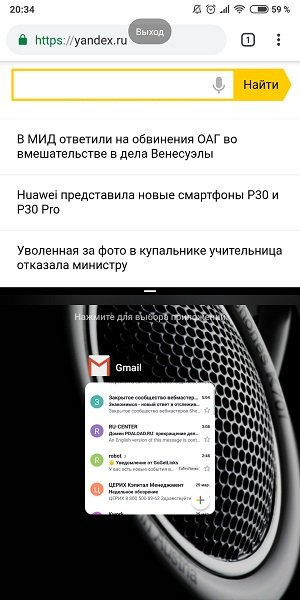
Зміна пропорції поділу екрана
Для більшої зручності користування режимом поділу екрана програмісти Xiaomi додали можливість змінювати розміри двох «віконець». Після поділу екрана ви можете помітити чорну смугу посередині дисплея – саме за допомогою неї ви можете змінювати пропорції кожної програми. Наприклад, якщо ви хочете, щоб умовний Telegram займав більше місця на екрані, поки в тлі грає ролик з YouTube, то вам потрібно просто затиснути посередині і потягнути або вгору, або вниз, поки пропорції не стануть для вас комфортними.
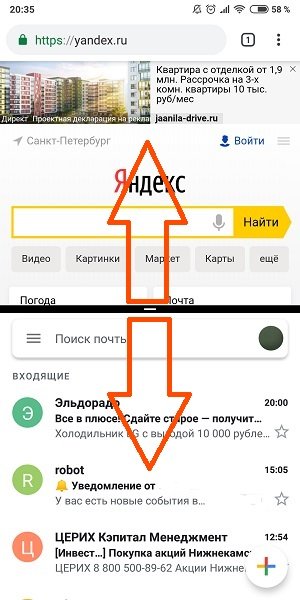
Горизонтальний режим
Поділ також добре працює не тільки у вертикальному варіанті – просто включіть в настройках пункт «Автоповорот» і переверніть смартфон.
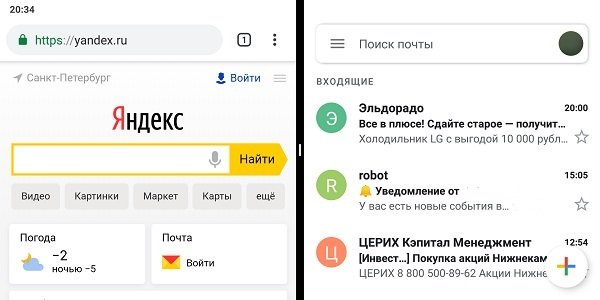
Відключення режиму поділу екрана
Відключити поділ екрану ще простіше, ніж включити – просто опустіть чорну смужку посередині в самий низ екрану.
Додатки для поділу екрана
Андроїд не був би андроїдом, якби умільці не знайшли способи внести ще більше кастомізації в стандартну для системи функціональність. Так, на просторах Google Play Маркет можна знайти кілька додатків, які зроблять поділ екрану ще більш зручним.
Split Screen Launcher
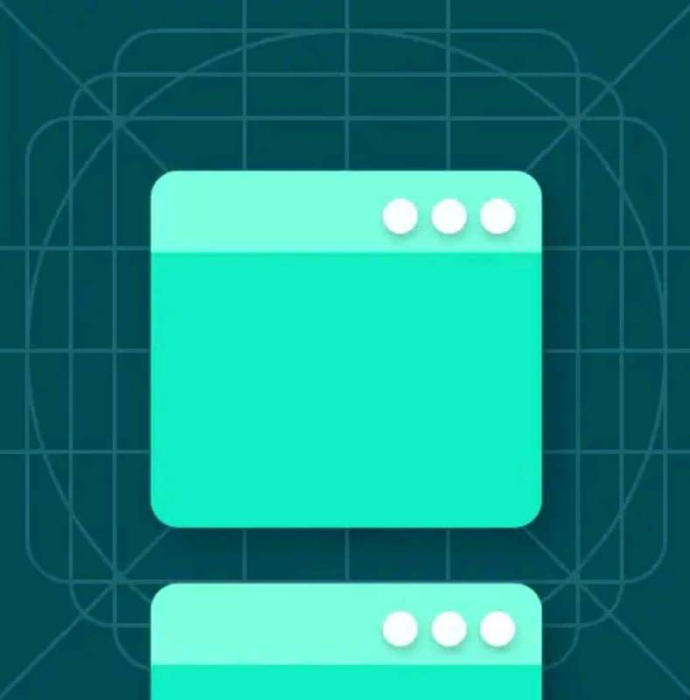
Цей додаток покликаний зробити процес розділення екрану набагато швидше. Його фішка полягає в тому, щоб ярлики на робочому столі вашого смартфона з тих пар додатків, якими ви найчастіше користуєтеся.
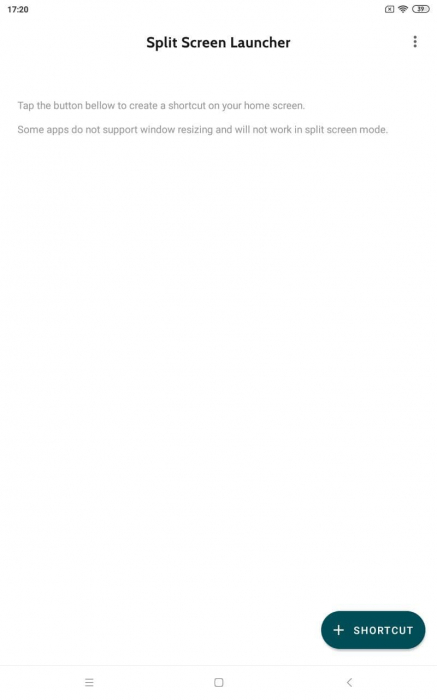
Наприклад, якщо ви, як вже наводилося в прикладі раніше по тексту, любите одночасно листуватися і дивитися YouTube, то всередині Split Screen Launcher можна вибрати добірку з YouTube і WhatsApp і, в разі потреби, натискати на іконку на екрані, щоб запустити поділ без додаткових рухів.
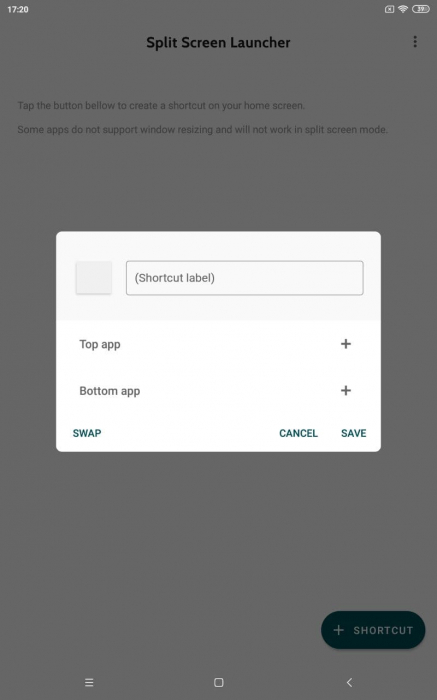
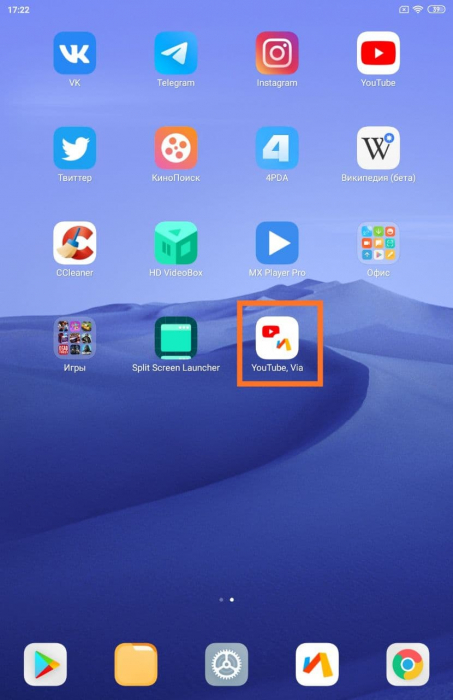
Floating Apps
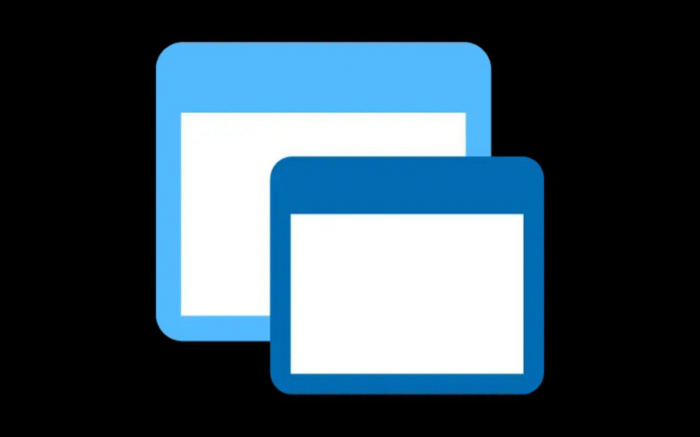
Особливістю даного додатку стане можливість зробити з екрану вашого смартфона подобу Windows. Замість звичного поділу екрана Floating Apps створює маленькі віконця запущених програм, місце розташування яких можна змінювати, як вам заманеться.
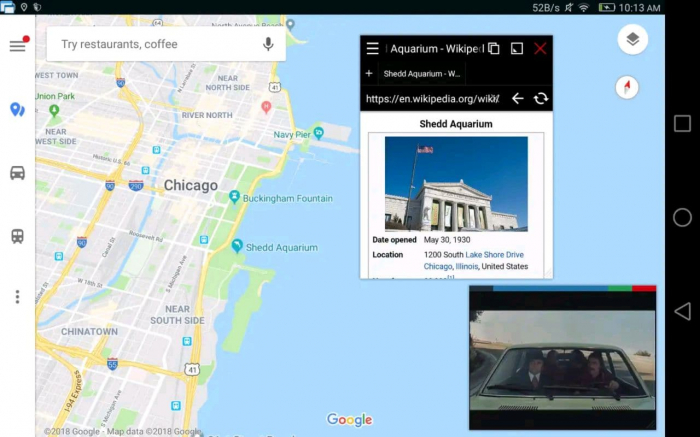
Як ми бачимо, поділ екрану – дійсно дуже зручний інструмент для людей, яким стандартного користування смартфоном просто не вистачає, і хочеться робити більше, ніж звичайний користувач.
Джерело: AndroNews
